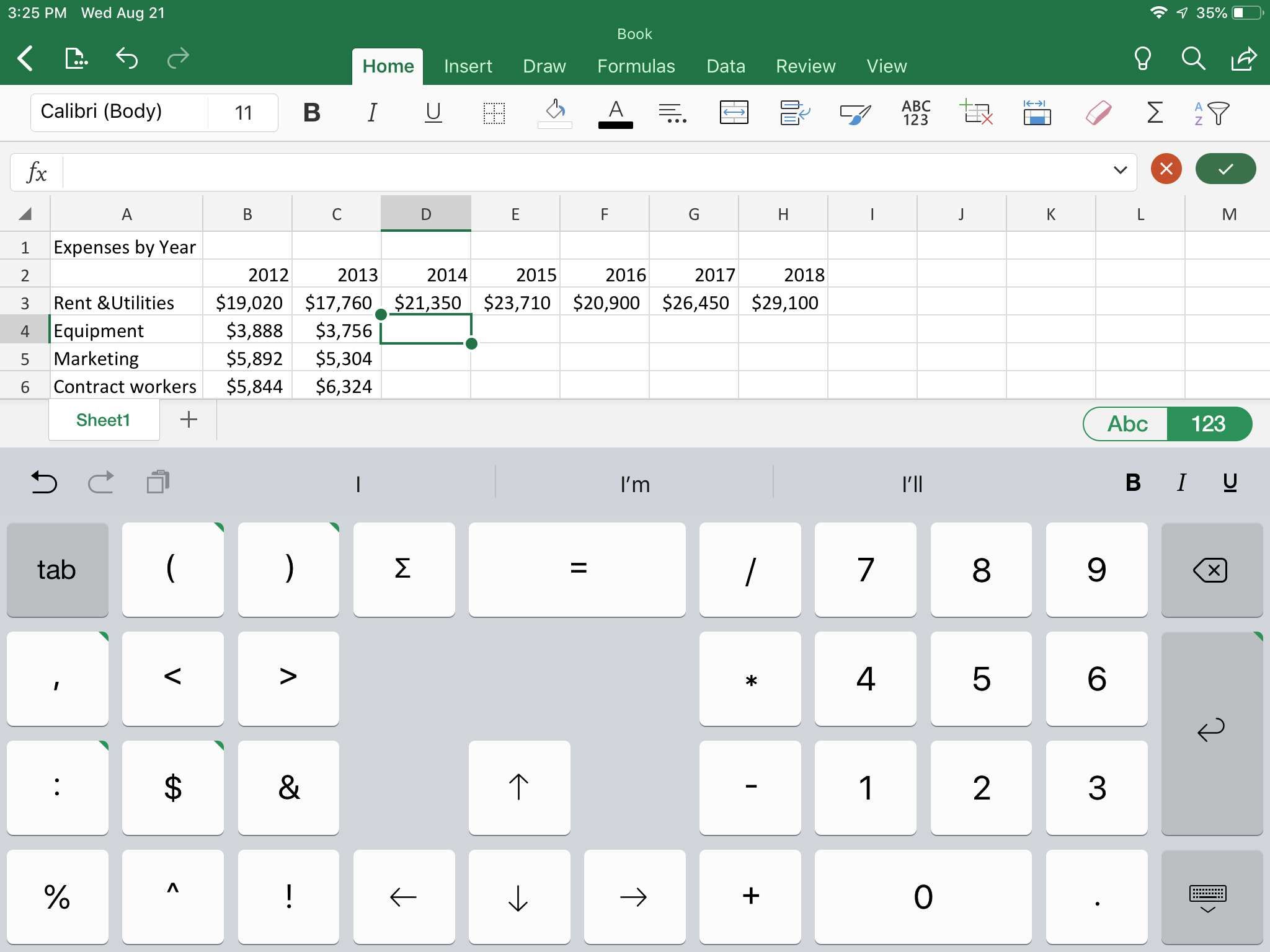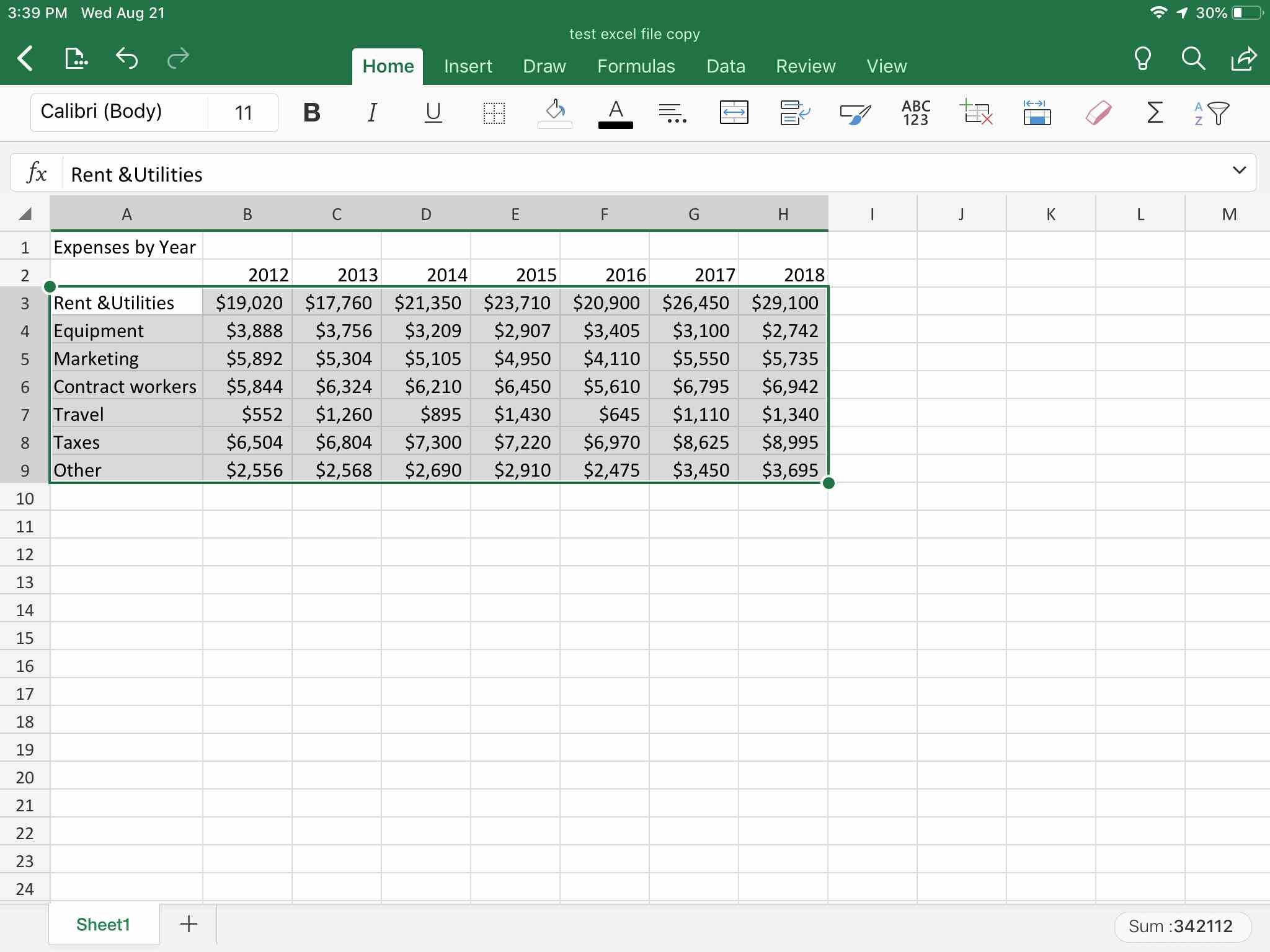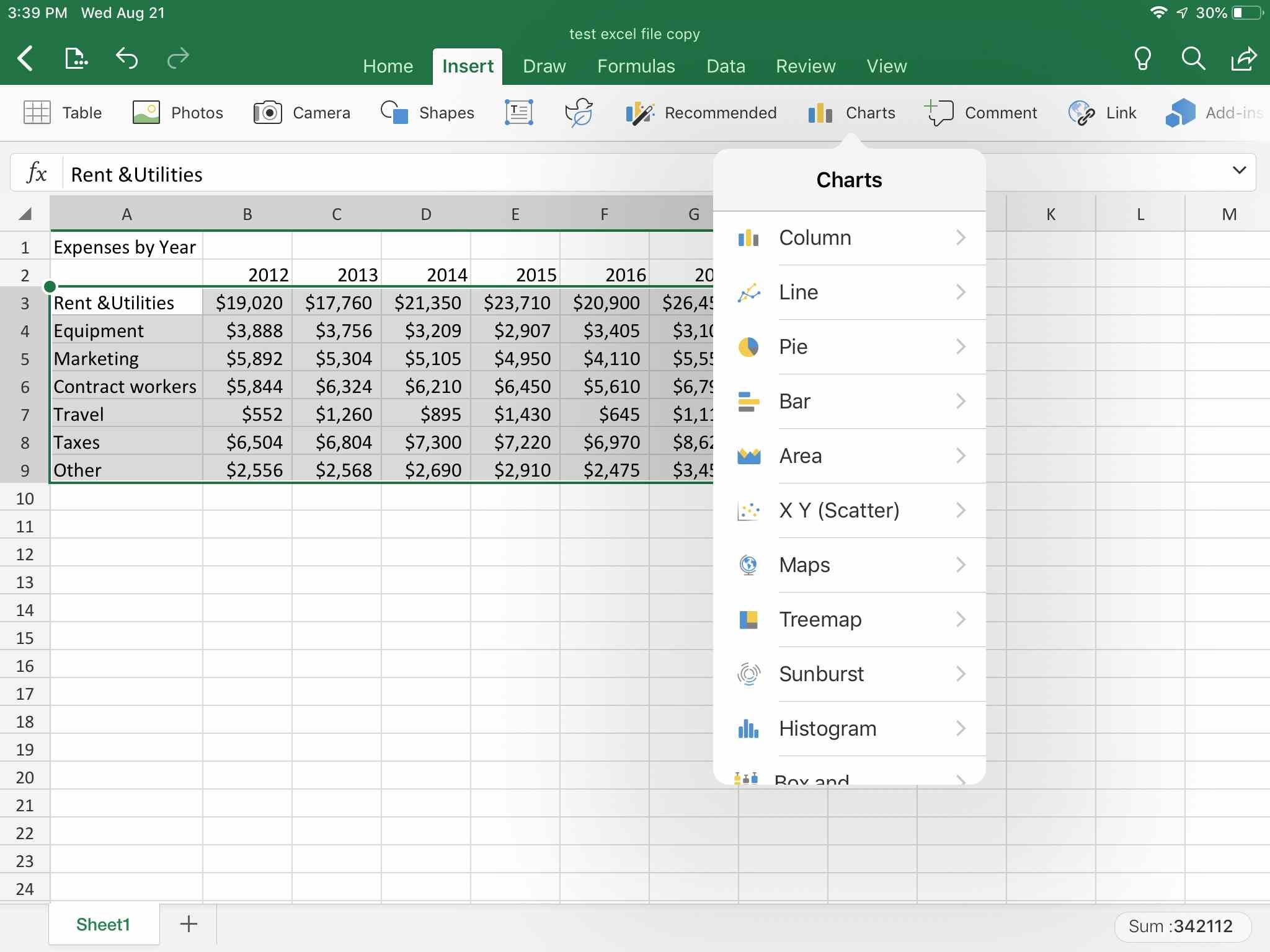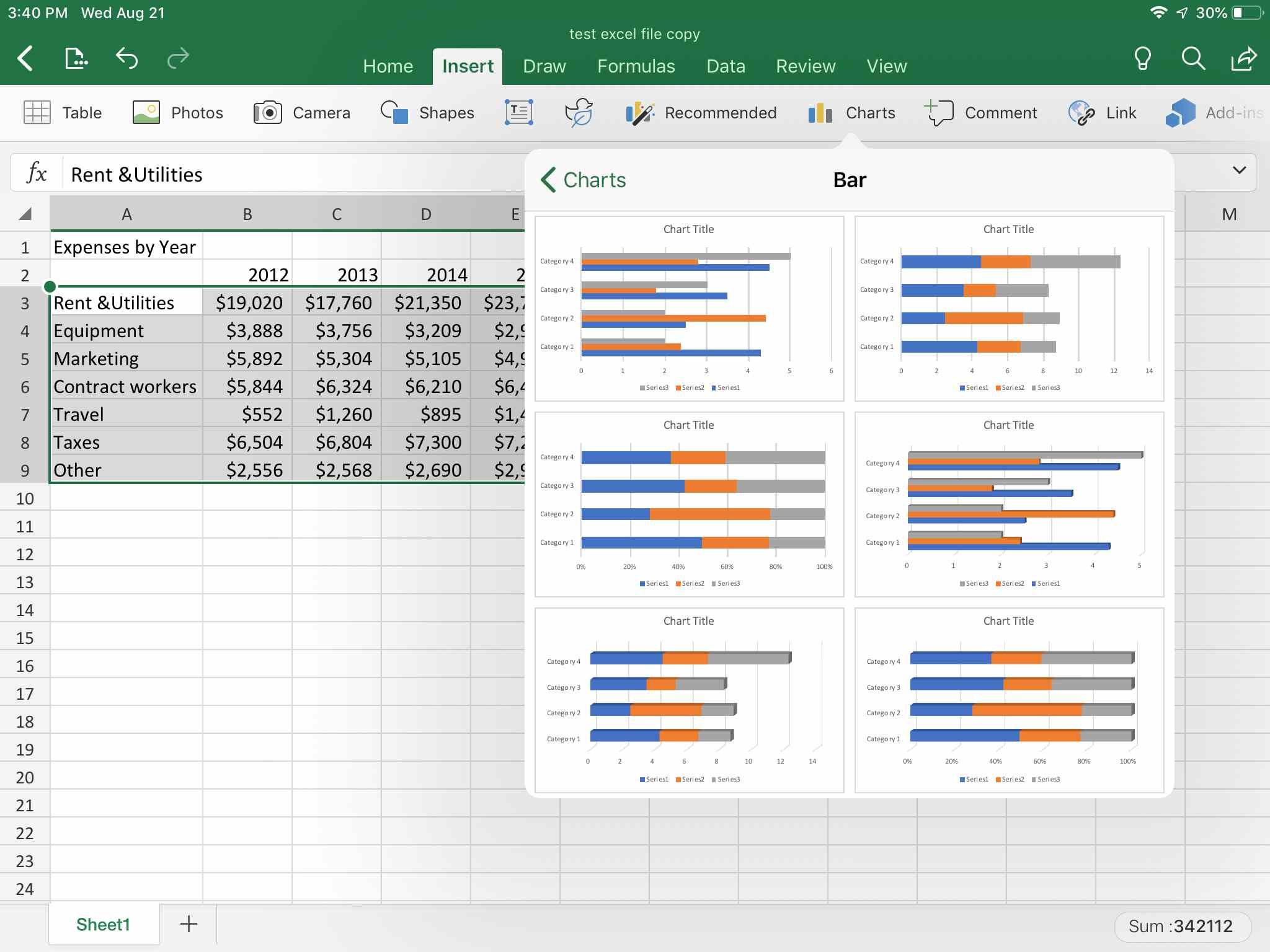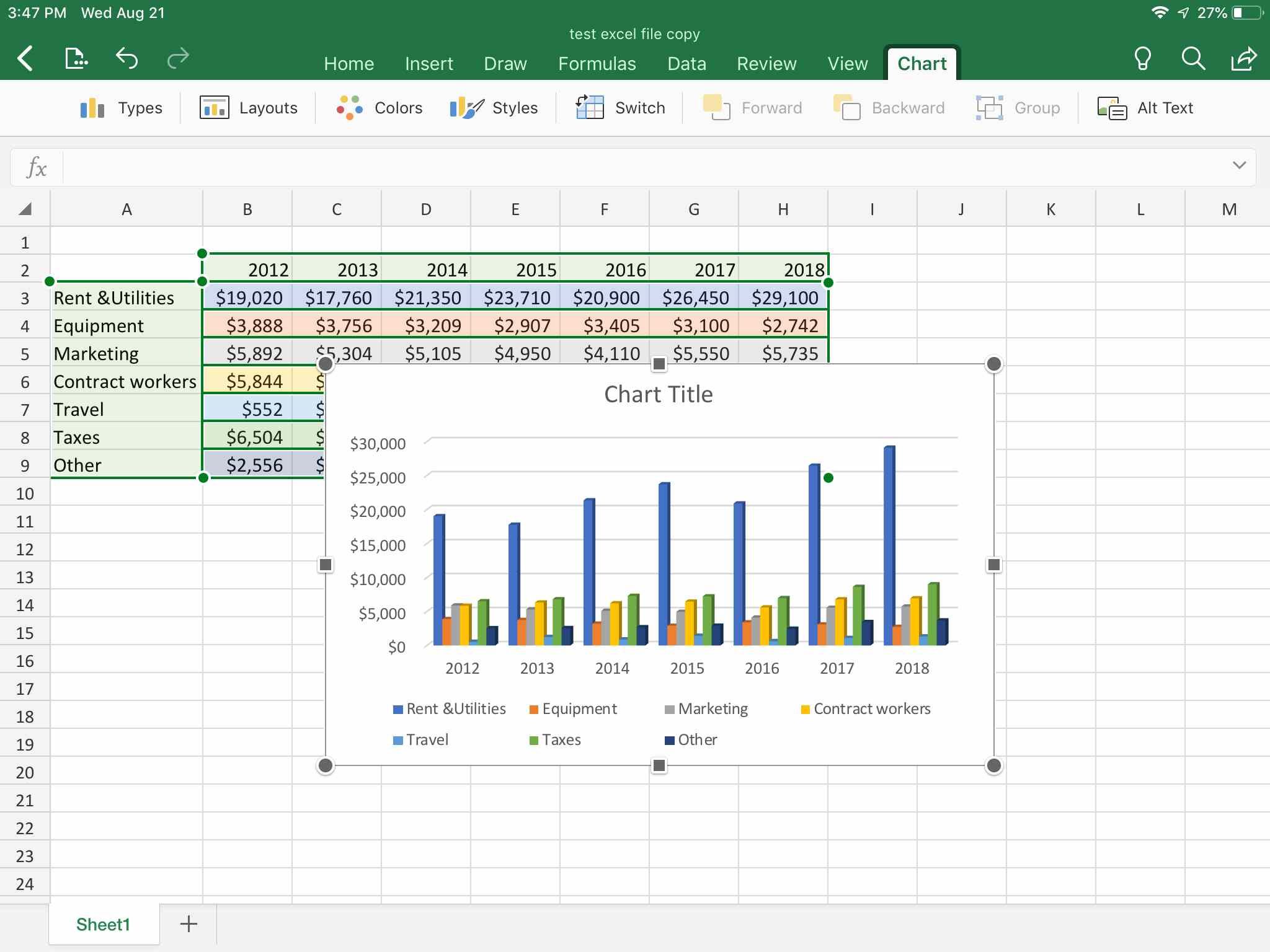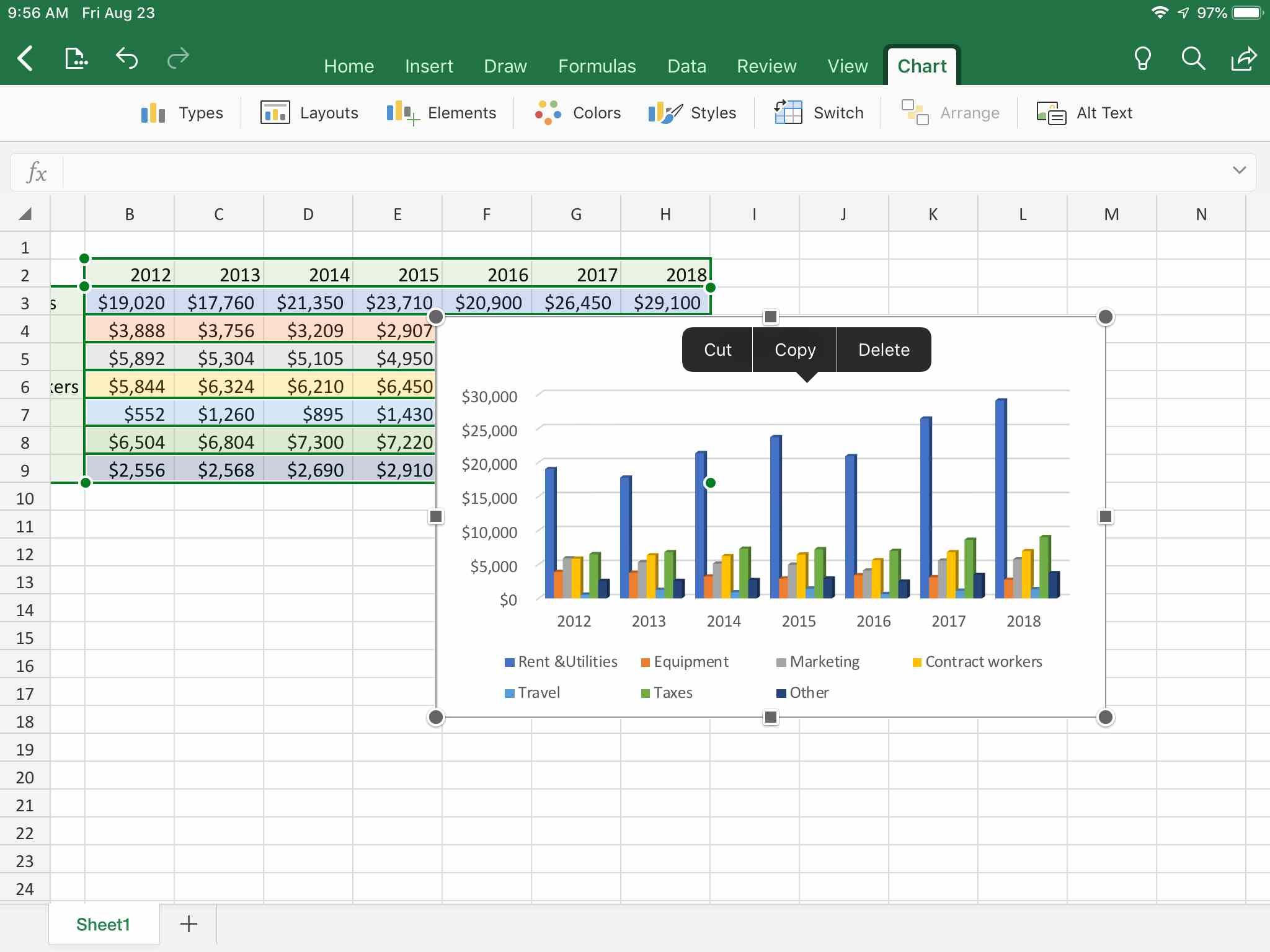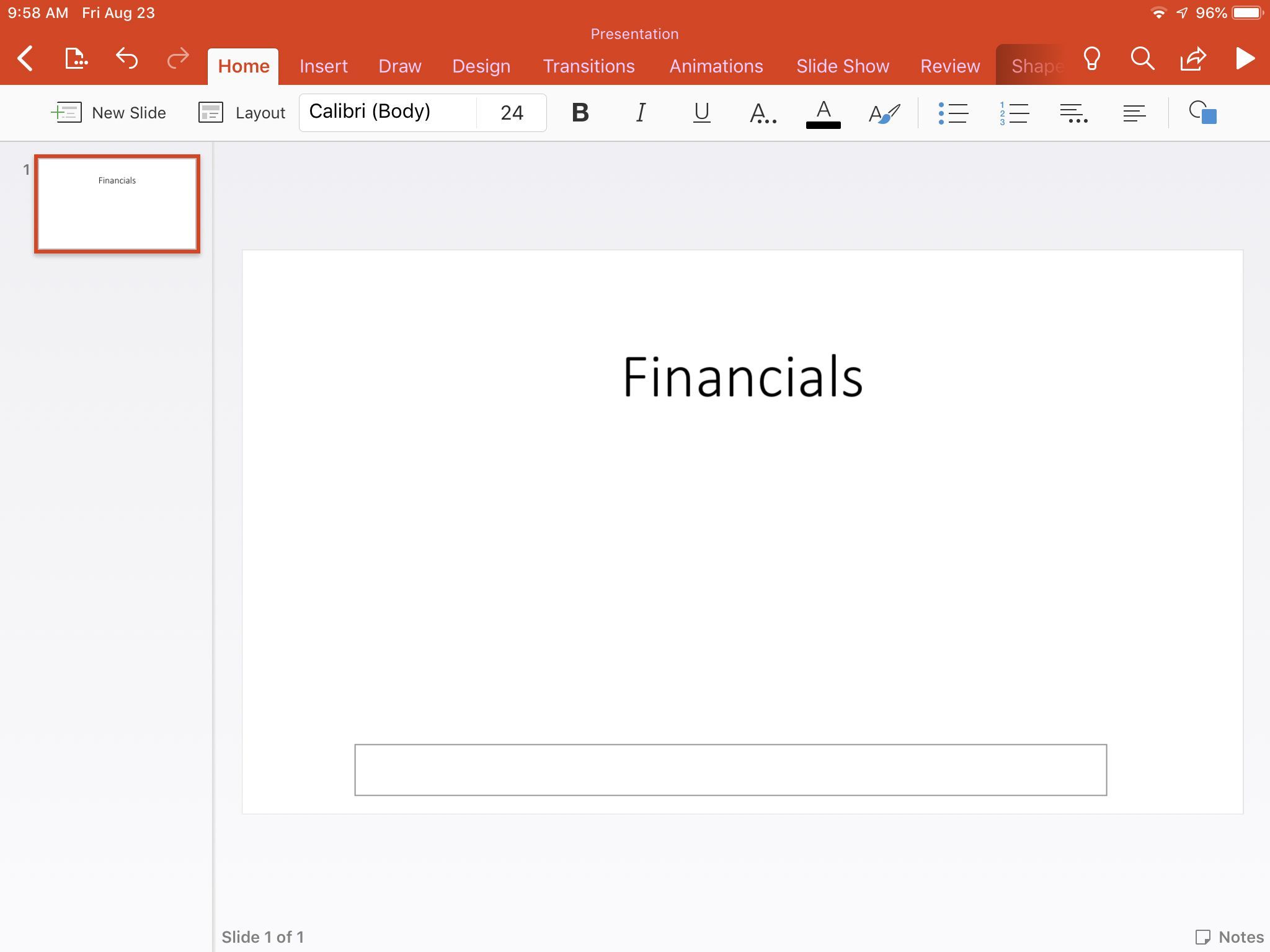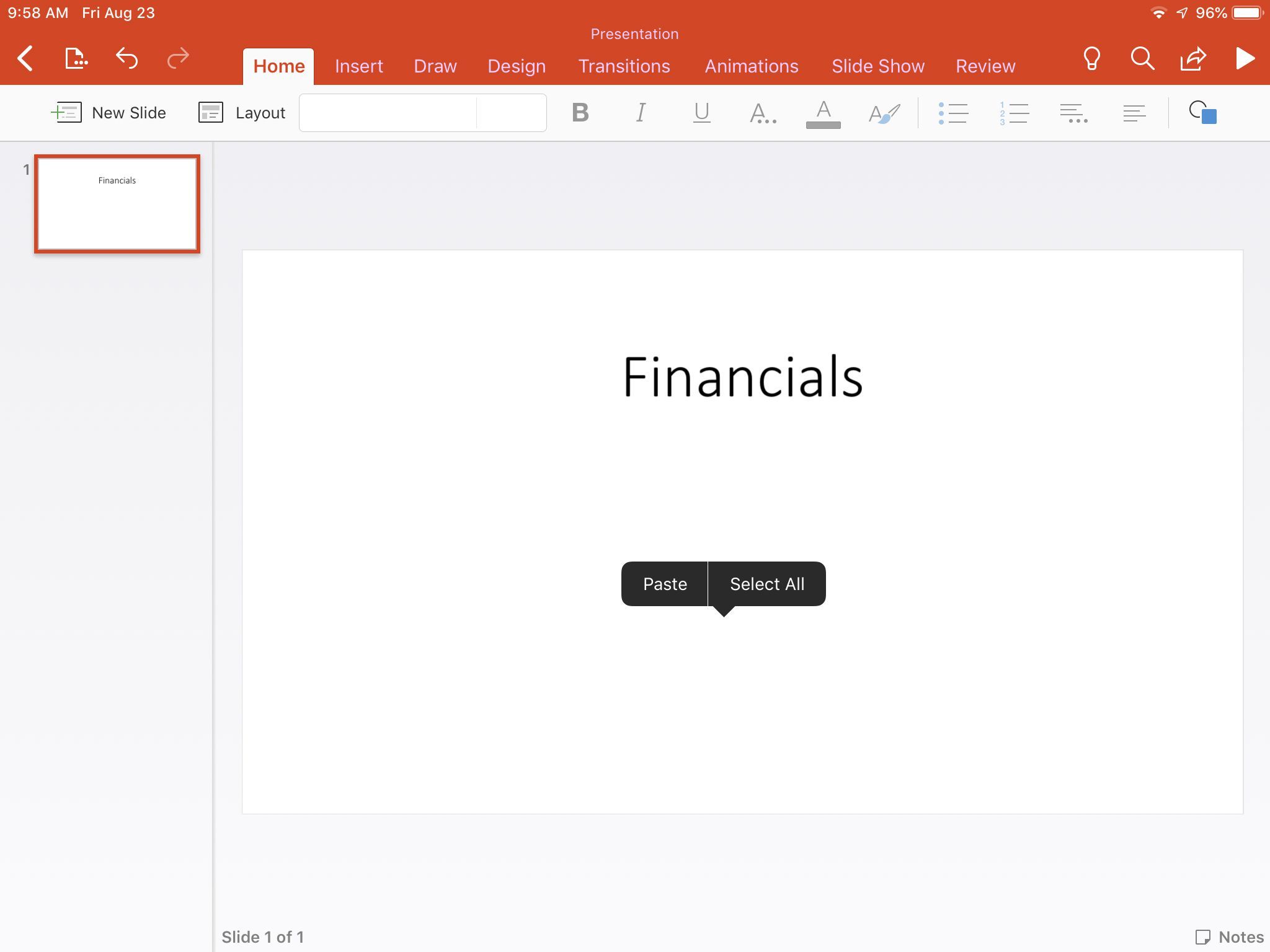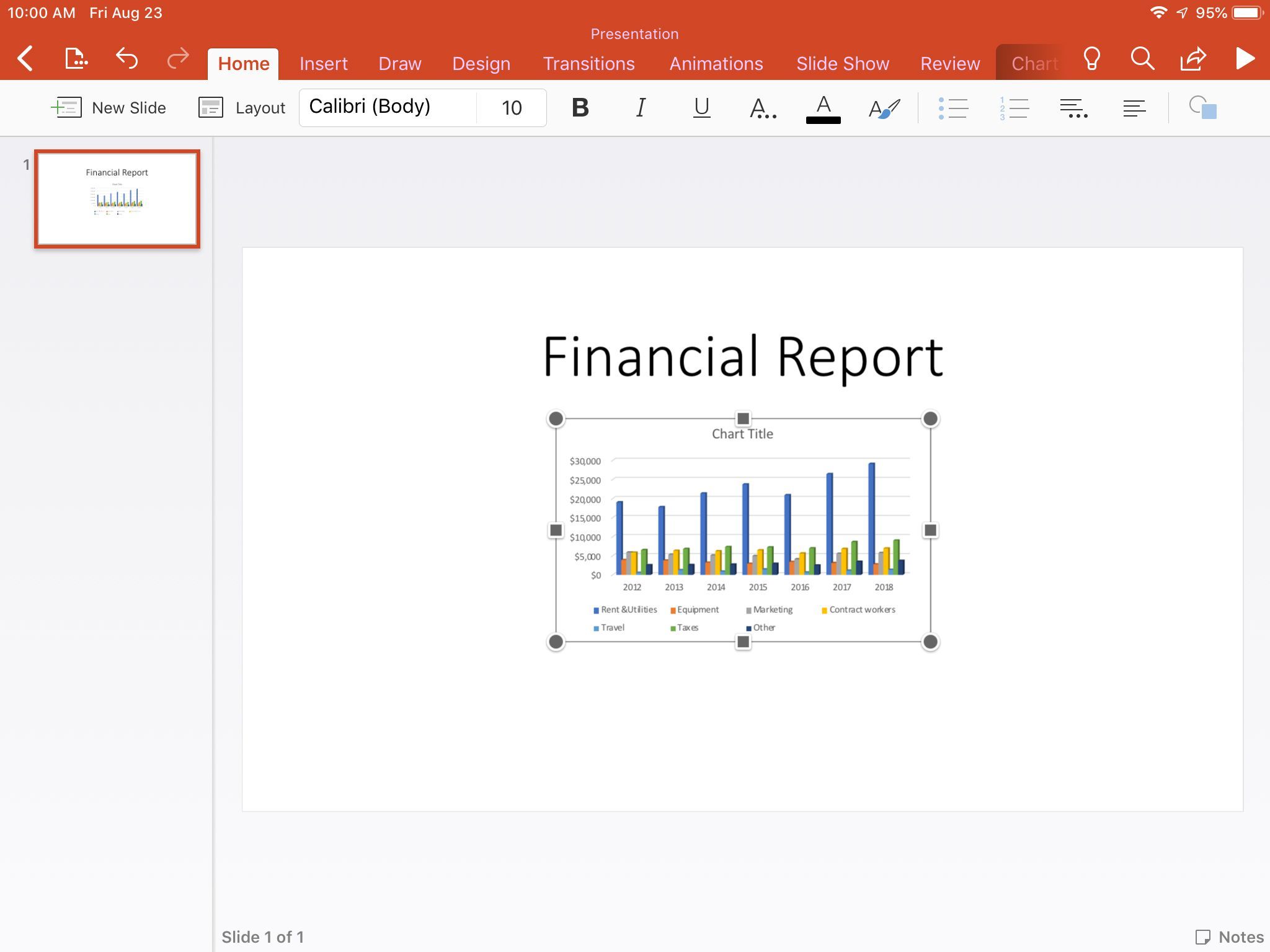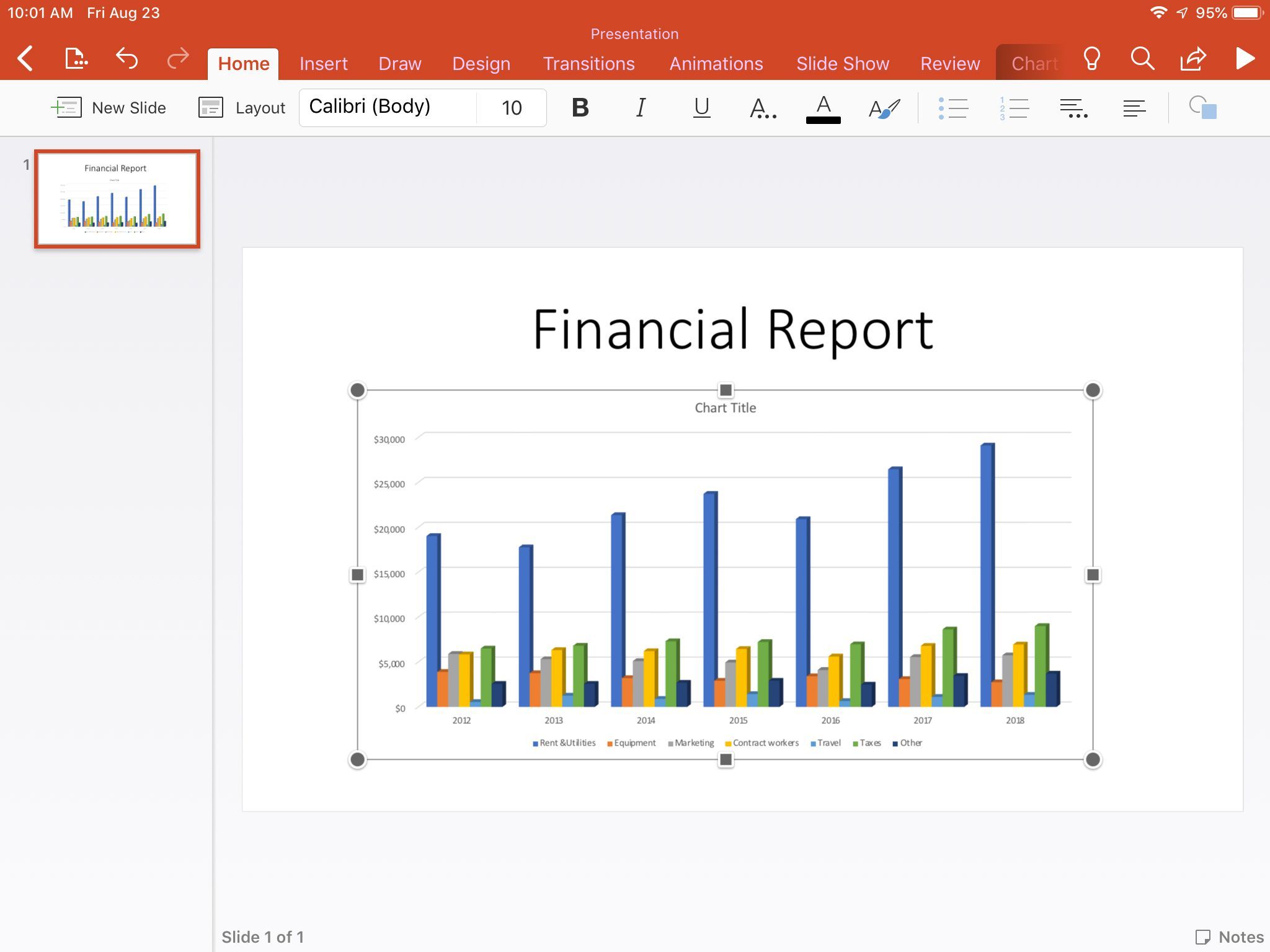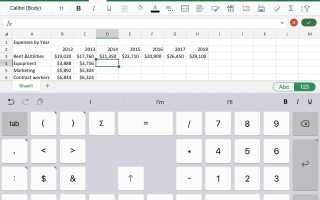Приложения Microsoft Office для iPad прошли долгий путь, но вы все еще не можете создавать диаграммы в приложениях Microsoft PowerPoint или Microsoft Word. Решение — создать диаграмму в приложении Excel, скопировать ее в буфер обмена и вставить в документ Word или PowerPoint.
Инструкции в этой статье применяются к приложениям Microsoft Excel, PowerPoint и Word на iPad под управлением iOS 12 или iOS 11.
Используйте Excel, чтобы создать диаграмму для PowerPoint или Word
Приложение Excel хорошо подходит для работы с простыми или сложными диаграммами.
Откройте новую таблицу в Excel или откройте существующую таблицу с данными.
Если вы находитесь в новой электронной таблице, введите данные в верхней части страницы. Нажмите азбука а также 123 кнопки для переключения клавиатуры для ввода данных.

Выберите нужные данные на диаграмме, коснувшись одной ячейки и используя маркеры, чтобы расширить выбор.

Нажмите Вставить в верхней части экрана, а затем Графики для отображения различных типов доступных графиков.

В пределах каждого выбора диаграммы есть несколько вариантов. Выберите нужный формат диаграммы, нажав на него.

Изучите полученный график. Вам не нужно беспокоиться о размере графика; Вы можете настроить размер в PowerPoint или Word, но вы хотите убедиться, что все остальное выглядит хорошо.

Когда диаграмма выделена, Инструменты диаграммы Вкладка появляется в верхней части. Используйте эти инструменты для изменения графика путем изменения макета, цветовой схемы или типа графика.
Когда вы закончите вносить какие-либо корректировки, коснитесь диаграммы, чтобы выделить ее. Порез/копия/удалять меню появляется над графиком. Нажмите копия скопировать диаграмму в буфер обмена.

Запустите Word или PowerPoint и откройте документ, в который вы хотите вставить диаграмму.

Нажмите на область документа, в которую вы хотите вставить диаграмму, чтобы открыть меню, содержащее Вставить функция.

выберите Вставить вставить диаграмму.

Перетащите диаграмму, чтобы переместить ее в новое место в документе, или используйте круги (якоря), чтобы изменить размер диаграммы.